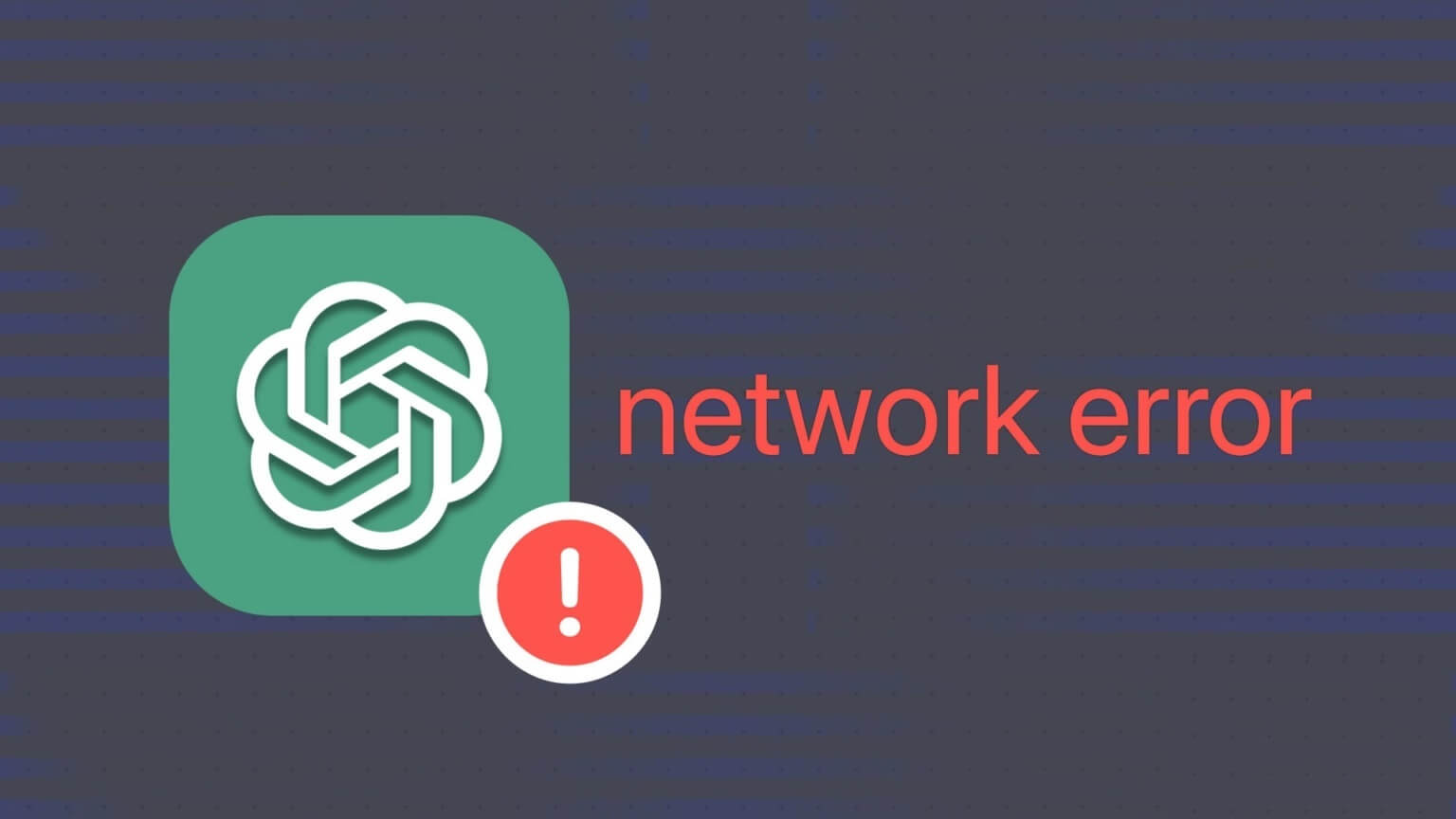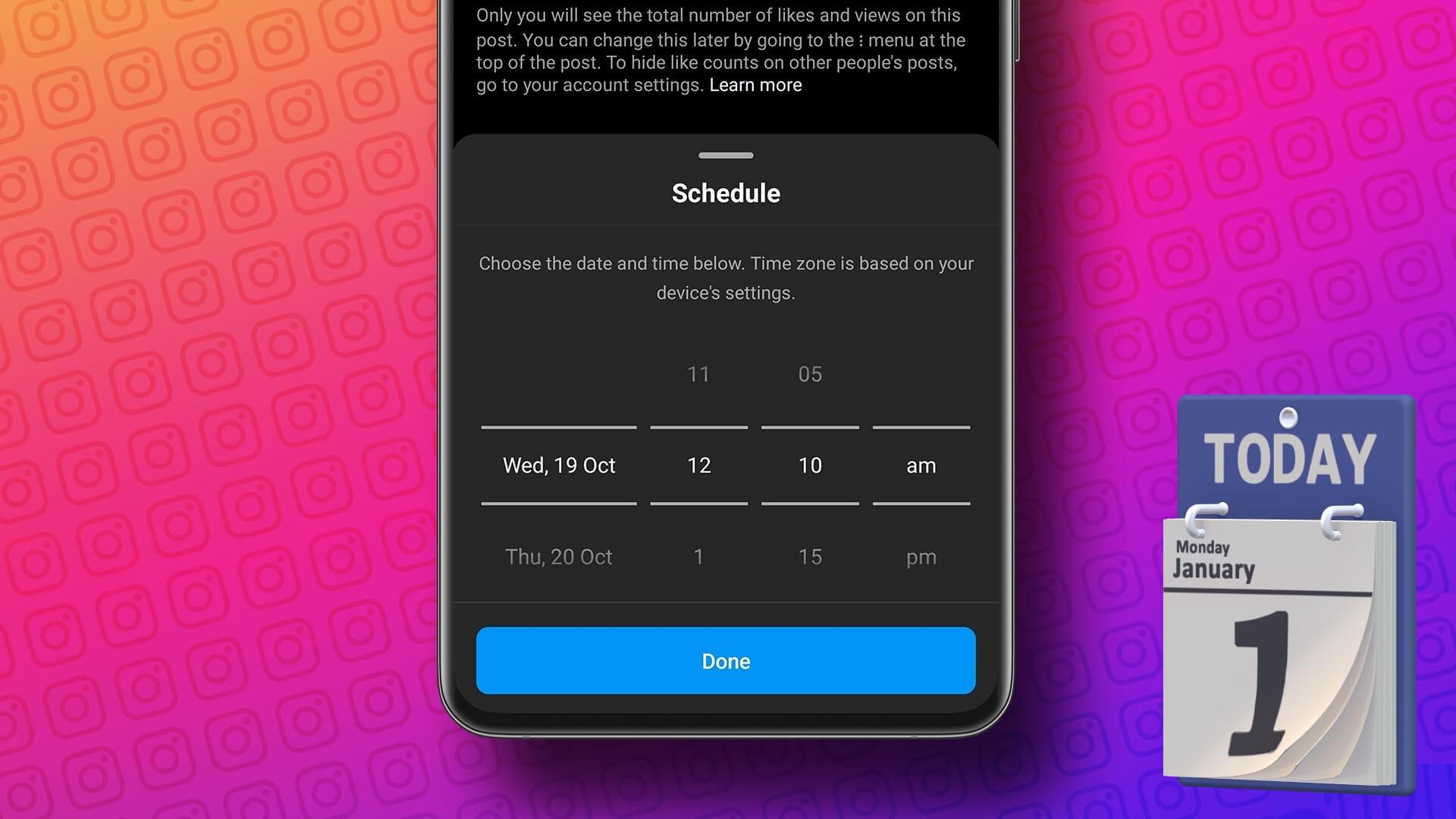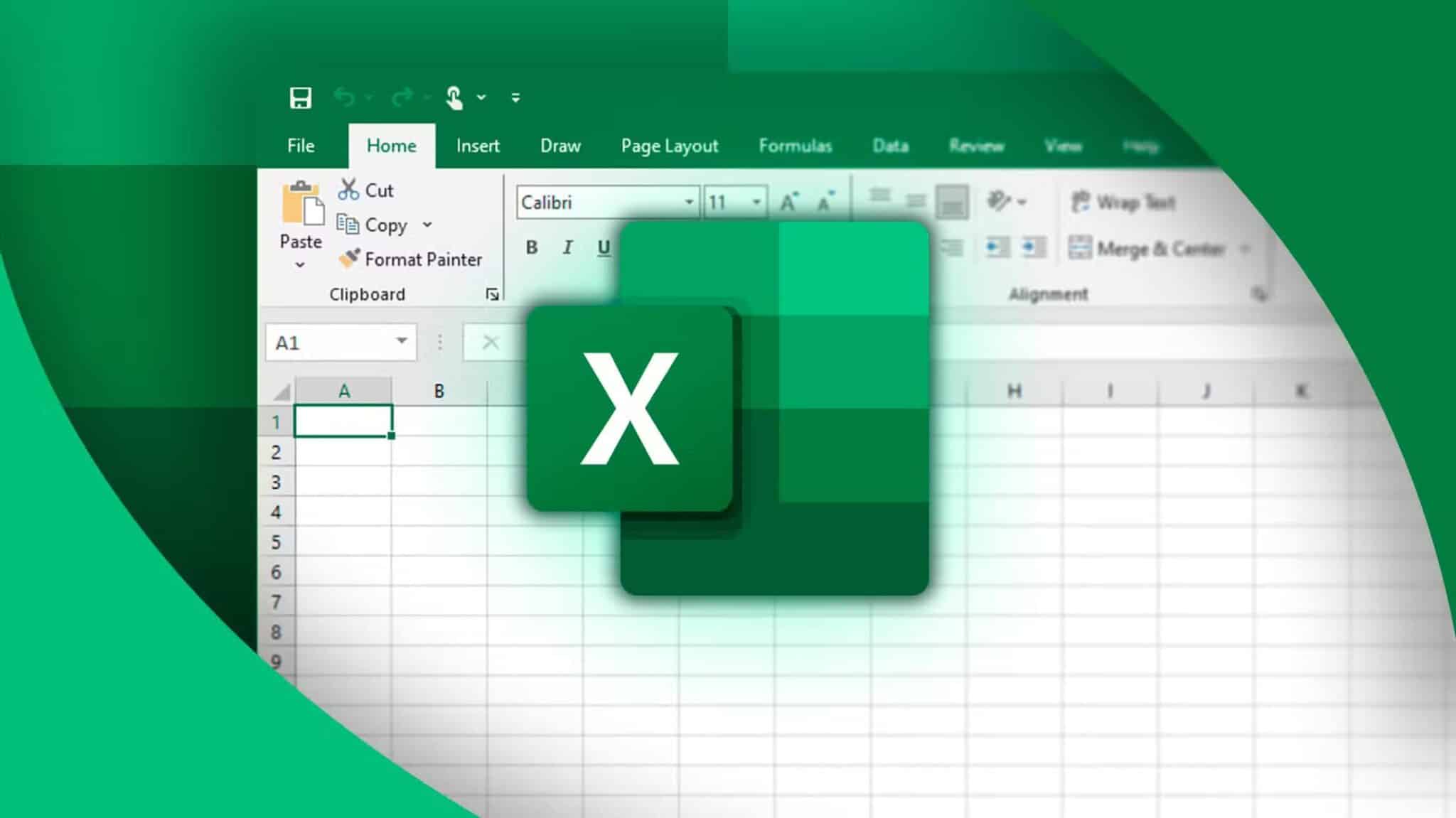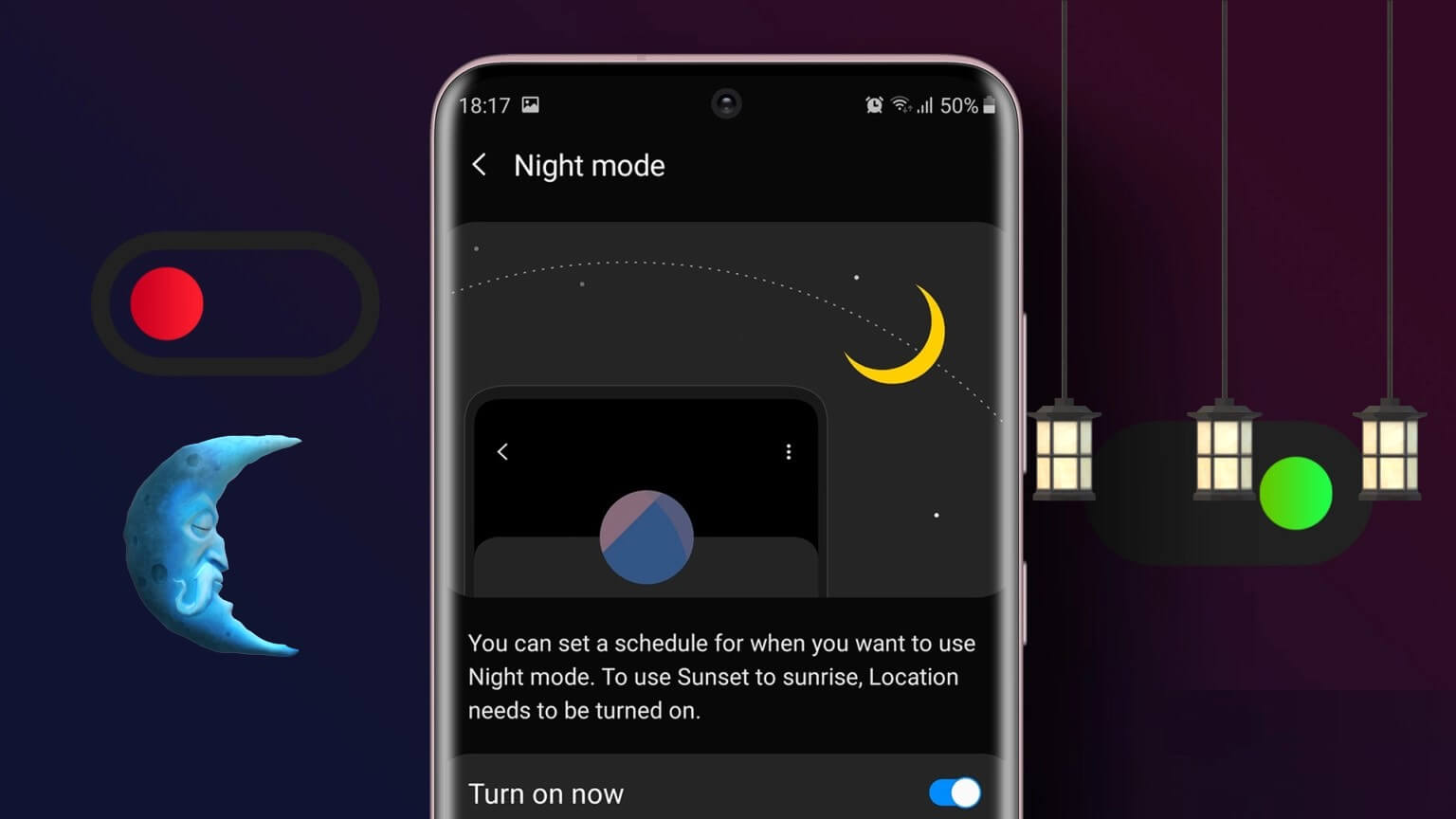لا يعرف سوى اللاعبين المتحمسين النضال من أجل الحصول على أفضل تجربة لعب. من شراء أفضل الشاشات تحديث عالية إلى شراء أحدث وحدات التحكم ، إنه جهد محسوب. لكن أهم اعتبار للألعاب السلسة هو ping على الشبكة. إذا كنت تحصل على اختبار ping مرتفع أثناء إحدى الألعاب عبر الإنترنت ، فقد تواجه تأخرًا قد يفسد طريقة لعبك. هناك العديد من العوامل التي تؤثر على معدل ping. اقرأ أدناه للتعرف على بعض الطرق الفعالة لخفض اختبار ping.

14 طريقة فعالة لتقليل Ping وتحسين اللعب عبر الإنترنت
قد تتساءل: ما هو الأمر ping؟ لماذا هو بلدي بينغ عالية جدا؟ ماذا علي أن أفعل؟ ستجد الإجابات على كل هذه الاستفسارات في هذه المقالة.
Ping ، المعروف أيضًا باسم زمن انتقال الشبكة ، هو مقدار الوقت الذي يستغرقه الكمبيوتر لإرسال إشارات إلى خوادم الإنترنت التي تتفاعل معها وتلقيها. في حالة الألعاب عبر الإنترنت ، يشير اختبار ping المرتفع إلى أن الوقت الذي يستغرقه الكمبيوتر في إرسال الإشارات واستقبالها مرتفع. وبالمثل ، إذا كان لديك ping عادي أو منخفض ، فهذا يعني أن سرعة استقبال وإرسال الإشارات بين جهازك وخادم اللعبة سريع ومستقر. من الواضح أن معدل ping يمكن أن يؤثر بشكل خطير على الألعاب عبر الإنترنت إذا كانت الإشارات بين جهاز الألعاب وخادم الألعاب ضعيفة أو غير مستقرة أو بطيئة في الاتصال ببعضها البعض.
أسباب ارتفاع مستوى اختبار ping على جهاز الكمبيوتر الذي يعمل بنظام Windows 10
هناك العديد من العوامل التي تؤثر على معدل ping ، ومنها:
- اتصال إنترنت غير مستقر
- مشاكل مع موجه الإنترنت
- تكوين جدار حماية غير صحيح على نظامك
- مشاكل متعلقة بإعدادات اتصال Windows
- عدة مواقع تعمل في الخلفية
- يؤدي الاستخدام العالي لوحدة المعالجة المركزية إلى تسخين مفرط للجهاز
لقد قمنا بإدراج بعض الطرق التي أثبتت فائدتها في خفض مستوى ping العالي أثناء اللعب عبر الإنترنت على أنظمة Windows 10.
الطريقة 1: تحقق من اتصال الإنترنت الخاص بك
إذا كان لديك اتصال إنترنت غير مستقر أو ضعيف ، فقد تواجه معدل اختبار ping مرتفعًا أثناء اللعب عبر الإنترنت. علاوة على ذلك ، تتناسب سرعة الإنترنت لديك بشكل غير مباشر مع معدل ping ، مما يعني أنه إذا كان اتصالك بالإنترنت بطيئًا ، فستكون سرعة اختبار الاتصال لديك عالية. في كلتا الحالتين ، ستؤدي سرعة اختبار الاتصال العالية في النهاية إلى تأخير وتجميد اللعبة وتعطل اللعبة. لذلك ، إذا كنت ترغب في خفض ping الخاص بك ،
- تأكد من أن لديك اتصال إنترنت مستقر.
- تأكد من حصولك على سرعة إنترنت جيدة عن طريق إجراء اختبار سرعة عبر الإنترنت.
- يمكنك أيضًا اختيار خطة إنترنت أفضل للحصول على سرعة أعلى وحد بيانات أعلى.
- إذا كنت لا تزال تحصل على إنترنت بطيء السرعة ، فاتصل بمزود خدمة الإنترنت الخاص بك.
الطريقة 2: التوصيل باستخدام كابل إيثرنت
في بعض الأحيان ، عندما تحصل على اختبار ping عالي أثناء إحدى الألعاب عبر الإنترنت ، يكون اتصال Wi-Fi هو السبب في ذلك. يمكن أن يساعدك توصيل كبل شبكة Ethernet مباشرة بجهاز الكمبيوتر الخاص بك ، بدلاً من استخدام اتصال Wi-Fi ، في إصلاح مستوى ping العالي في الألعاب عبر الإنترنت.
1. أولاً ، تأكد من أن لديك طول كبل Ethernet كافٍ ، أي طويل بما يكفي للوصول إلى جهاز الكمبيوتر الخاص بك من جهاز التوجيه.
2. الآن ، قم بتوصيل أحد طرفي كابل Ethernet بمنفذ Ethernet على جهاز التوجيه الخاص بك والطرف الآخر بمنفذ Ethernet بجهاز الكمبيوتر الخاص بك.

3. ومع ذلك ، لا تحتوي جميع أجهزة الكمبيوتر المكتبية بالضرورة على منافذ إيثرنت. في مثل هذه الحالات ، يمكنك تثبيت بطاقة شبكة Ethernet في وحدة المعالجة المركزية الخاصة بك وتثبيت برنامج تشغيل بطاقة الشبكة على نظامك.
إذا كنت تستخدم جهاز كمبيوتر محمول ، فقد يحتوي الكمبيوتر المحمول الخاص بك على منفذ إيثرنت يحمل في ثناياه عوامل.
الطريقة 3: أعد تشغيل جهاز التوجيه الخاص بك
إذا قمت بالتبديل إلى كابل Ethernet ولكنك لا تزال لا تحصل على السرعة المثلى ، فأعد تشغيل جهاز التوجيه لتحديث سرعة التنزيل. في كثير من الأحيان ، تساعد إعادة تشغيل جهاز التوجيه الخاص بك في إصلاح مستوى ping العالي في الألعاب عبر الإنترنت. ببساطة:
1. افصل كابل الطاقة لجهاز التوجيه الخاص بك. انتظر لمدة دقيقة قبل إعادة توصيله.
2. اضغط مع الاستمرار على زر الطاقة في جهاز التوجيه الخاص بك لتشغيله.
3. بالتناوب ، اضغط على زر إعادة الضبط الموجود على جهاز التوجيه لإعادة تعيينه.

4. أعد توصيل جهاز الألعاب الخاص بك ، على سبيل المثال ، المحمول / الكمبيوتر المحمول / سطح المكتب به وتحقق مما إذا كنت تحصل على أقل بينغ في الألعاب عبر الإنترنت.
الطريقة 4: تقييد الأجهزة المتصلة بشبكة Wi-Fi
إذا كان لديك أجهزة متعددة مثل الكمبيوتر الشخصي أو الهاتف المحمول أو الكمبيوتر المحمول أو iPad ، وما إلى ذلك ، متصلة بجهاز توجيه Wi-Fi في منزلك ، فقد تواجهك نسبة عالية من ping. نظرًا لأن توزيع النطاق الترددي سيكون محدودًا للعب ، فسيؤدي ذلك إلى سرعة اختبار عالية في الألعاب عبر الإنترنت.
عندما تسأل نفسك لماذا يكون اختبار ping مرتفعًا جدًا ، فإن أول شيء يجب عليك التحقق منه هو عدد الأجهزة المتصلة بجهاز توجيه Wi-Fi. كلما زادت الأجهزة المتصلة به ، زاد اختبار الاتصال الذي تحصل عليه في الألعاب عبر الإنترنت. وبالتالي ، لتقليل اختبار ping الخاص بك ، افصل جميع الأجهزة الأخرى المتصلة باتصال Wi-Fi الذي لا يتم استخدامه حاليًا.
الطريقة 5: وضع جهاز الكمبيوتر وجهاز التوجيه في مكان أقرب
إذا كنت تستخدم اتصال Wi-Fi الخاص بك للوصول إلى الإنترنت من جهازك والحصول على اختبار ping عالي في إحدى الألعاب عبر الإنترنت ، فقد يظل جهازك وجهاز توجيه Wi-Fi بعيدًا. لإصلاح هذه المشكلة ، يجب وضع الاثنين بالقرب من بعضهما البعض.
1. نظرًا لأن نقل سطح المكتب يمكن أن يكون أمرًا صعبًا مقارنة بجهاز كمبيوتر محمول ، يمكنك محاولة نقل جهاز التوجيه الخاص بك إلى مكان أقرب إلى سطح المكتب.
2. يمكن أن تكون الجدران والغرف بين جهاز التوجيه وسطح المكتب بمثابة عائق يؤدي إلى سرعة اختبار اتصال عالية. لذلك ، من الأفضل أن يكون كلا الجهازين في نفس الغرفة.

الطريقة 6: شراء موجه Wi-Fi جديد
هل كنت تستخدم جهاز التوجيه الخاص بك لبعض الوقت الآن؟
مع التقدم التكنولوجي ، يمكن أن تصبح أجهزة التوجيه قديمة وتؤدي إلى ارتفاع معدل ping بسبب سعة النطاق الترددي المحدودة للإنترنت. لذا ، إذا كنت تتساءل عن سبب ارتفاع مستوى ping ، فمن المحتمل أنك كنت تستخدم جهاز التوجيه الخاص بك لفترة طويلة ، ولم يتم تحديثه مع اتصالك بالإنترنت. لذلك ، يمكن أن يساعدك الحصول على أحدث جهاز توجيه في تقليل اختبار ping في الألعاب عبر الإنترنت. للتحقق مما إذا كان جهاز التوجيه لديك قديمًا أم لا وللحصول على جهاز جديد ، اتصل بمزود خدمة الإنترنت الخاص بك.
بعد استكشاف أخطاء الأجهزة وإصلاحها ، دعنا نناقش الآن الحلول المتعلقة بالبرمجيات لإصلاح مستوى ping العالي في الألعاب عبر الإنترنت على جهاز كمبيوتر يعمل بنظام Windows 10. يجب أن تكون هذه الطرق طرقًا فعالة بنفس القدر لتقليل اختبار ping وتحسين الألعاب عبر الإنترنت.
الطريقة 7: إيقاف جميع التنزيلات مؤقتًا
يؤدي تنزيل أي شيء على جهاز الكمبيوتر إلى استهلاك قدر كبير من النطاق الترددي للإنترنت ، مما يؤدي إلى ارتفاع مستوى اختبار الاتصال في الألعاب عبر الإنترنت. وبالتالي ، فإن إيقاف التنزيلات مؤقتًا أو إيقافها على نظامك هو أحد أكثر الطرق فعالية لخفض اختبار ping في الألعاب عبر الإنترنت. إليك كيفية إيقاف التنزيلات مؤقتًا في جهاز كمبيوتر سطح المكتب / الكمبيوتر المحمول الذي يعمل بنظام Windows 10:
1. افتح إعدادات Windows وانقر فوق التحديث والأمان ، كما هو موضح.
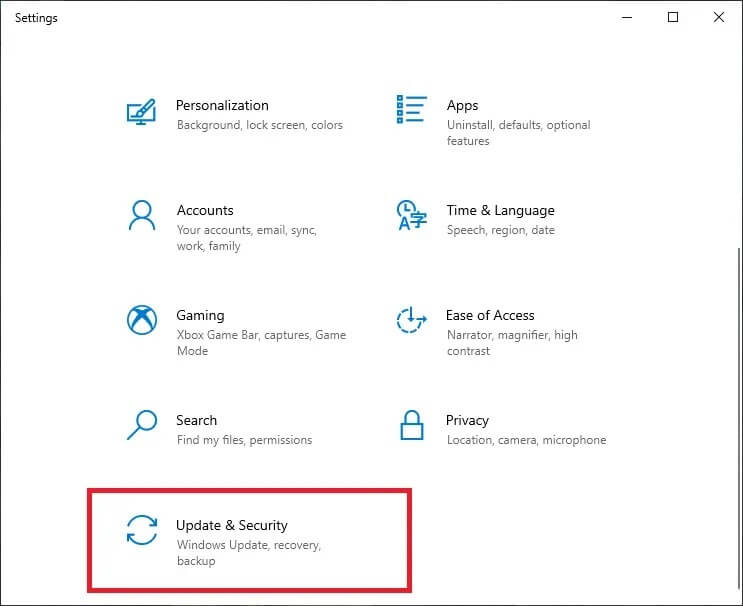
2. انقر فوق خيار إيقاف التحديثات مؤقتًا لمدة 7 أيام ، كما هو موضح.
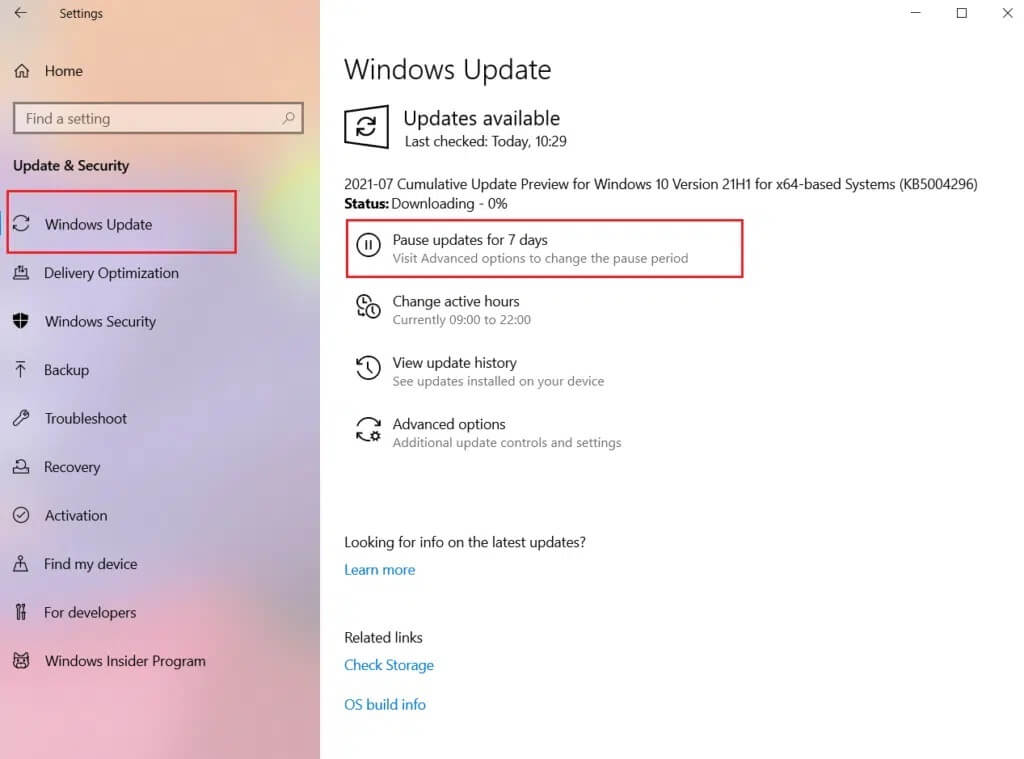
3. بمجرد الانتهاء من ممارسة الألعاب ، ما عليك سوى النقر فوق الزر “استئناف التحديثات” لتنزيل التحديثات المتوقفة مؤقتًا وتثبيتها.
سيساعد ذلك في إعادة توجيه النطاق الترددي للإنترنت إلى لعبتك ، الأمر الذي لن يؤدي فقط إلى خفض اختبار ping الخاص بك ، بل سيؤدي أيضًا إلى تحسين أداء اللعبة عبر الإنترنت.
الطريقة 8: إغلاق تطبيقات الخلفية
تستخدم مواقع الويب والبرامج التي تعمل في الخلفية تخزين ذاكرة الوصول العشوائي وموارد المعالج وأيضًا عرض النطاق الترددي للإنترنت. قد يؤدي هذا إلى ارتفاع مستوى ping أثناء ممارسة الألعاب عبر الإنترنت. عندما تعمل وحدة المعالجة المركزية الخاصة بك بأحمال عالية أو ما يقرب من 100٪ تحميل ، وأنت تلعب ألعابًا عبر الإنترنت على نظامك ، فأنت ملزم بالحصول على سرعة اتصال ضعيفة. لذلك ، لتقليل اختبار ping وتحسين الألعاب عبر الإنترنت ، أغلق جميع مواقع الويب والبرامج التي تعمل في الخلفية ، كما هو موضح أدناه:
1. اضغط على مفاتيح Ctrl + Shift + Esc معًا لتشغيل إدارة المهام.
2. في علامة التبويب “العمليات” ، حدد البرامج التي ترغب في إغلاقها.
3. انقر فوق المهمة المطلوبة ثم انقر فوق إنهاء المهمة الظاهرة أسفل الشاشة لإغلاقها. الرجوع الموافقة المسبقة عن علم أدناه من أجل الوضوح.
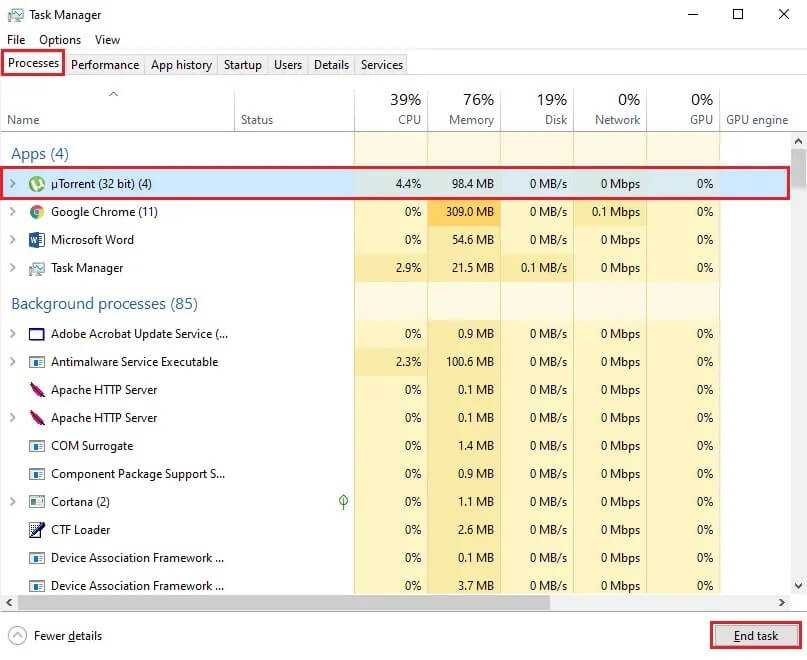
4. كرر الخطوة 3 لإغلاق العديد من البرامج التي تعمل في الخلفية بشكل فردي.
5. بعد القيام بذلك ، قم بالتبديل إلى علامة التبويب “الأداء” من الأعلى للتحقق من استخدام وحدة المعالجة المركزية واستهلاك الذاكرة ، كما هو موضح أدناه.
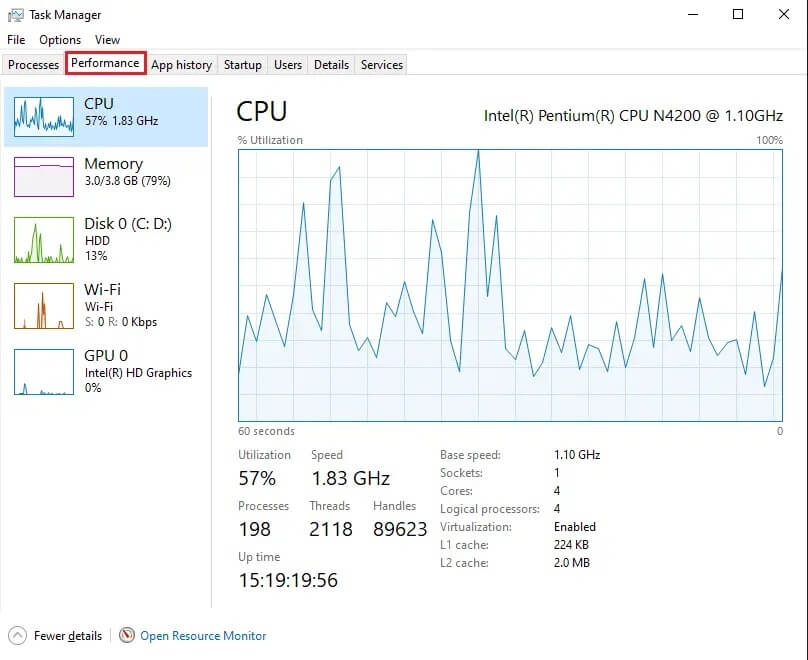
إذا كانت القيم المذكورة منخفضة ، فيجب تقليل مستوى ping المرتفع أيضًا. إذا لم يكن كذلك ، فجرّب الإصلاح التالي.
الطريقة 9: العب الألعاب عبر الإنترنت على خادم محلي
لضمان حصولك على اختبار ping عادي في لعبة عبر الإنترنت ، من الأفضل اختيار خادم محلي. لنفترض أنك لاعب في الهند ، لكنك تلعب على خادم أوروبي ، فإنك ستواجه اختبارًا عاليًا على أي حال. هذا لأن سرعة اختبار الاتصال في الهند ستكون أقل من تلك في أوروبا. لذلك ، لإصلاح ping عالي في الألعاب عبر الإنترنت ، يجب عليك تحديد خادم محلي ، أي خادم بالقرب من موقعك.
ومع ذلك ، إذا كنت تريد اللعب على خادم مختلف ، فيمكنك دائمًا استخدام برنامج VPN ، كما هو موضح في الطريقة التالية.
الطريقة 10: استخدم VPN لإصلاح ارتفاع Ping في الألعاب عبر الإنترنت
إذا كنت ترغب في اللعب على خادم لعبة مختلف ، ولكن ليس على خادم محلي ، دون التأثير على سرعة اختبار الاتصال لديك ، فيمكنك استخدام برنامج VPN للقيام بذلك. يفضل اللاعبون استخدام برنامج VPN لإخفاء موقعهم الحقيقي واللعب على خوادم ألعاب مختلفة. يمكنك تنزيل برامج VPN مجانية أو مدفوعة لتحقيق ذلك.
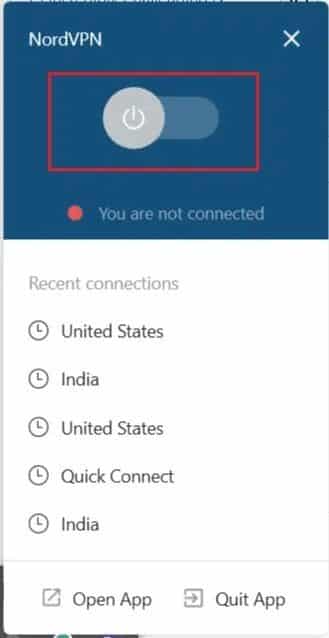
نوصي باستخدام برنامج VPN التالي لأجهزة الكمبيوتر المكتبية والمحمولة لديك:
- ProtonVPN
- Windscribe
- Hotspot shield free VPN
- TunnelBear Free VPN
- NordVPN (30 يوما تجريبية مجانية)
- ExpressVPN (30 يوما تجريبية مجانية)
الطريقة 11: العب الألعاب برسومات منخفضة الجودة
عندما تحصل على سرعة اختبار اتصال عالية في إحدى الألعاب عبر الإنترنت ، فمن المحتمل أن تكون لديك تجربة لعب سيئة. هناك العديد من العوامل التي تؤثر على سرعة اختبار الاتصال ، بما في ذلك الاستخدام العالي لوحدة معالجة الرسومات. عندما تلعب ألعابًا برسومات عالية الجودة ، ستستخدم العديد من موارد الكمبيوتر مما يؤدي إلى ارتفاع مستوى ping. وبالتالي ، يمكنك تقليل جودة الرسومات سواء لنظامك أو للعبة. لقد أوضحنا طريقة دقة شاشة الرسومات لبطاقة رسومات Intel HD كمثال أدناه:
1. انقر بزر الماوس الأيمن فوق مساحة فارغة على شاشة سطح المكتب لتشغيل لوحة التحكم في الرسومات.
2. انقر فوق عرض ، كما هو موضح.

3. هنا ، قم بخفض دقة اللعبة إلى ما يقرب من نصف دقة الشاشة الحالية.
إذا كانت دقة الشاشة 1366 × 768 ، فقم بتغييرها إلى 1024 × 768 أو 800 × 600.
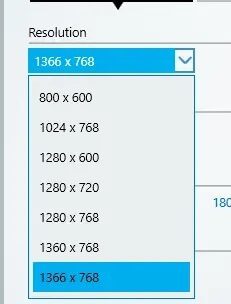
4. بالتناوب ، انتقل إلى إعدادات رسومات اللعبة وقم بتعديل الإعدادات لتلك اللعبة بالذات.
أخيرًا ، أعد تشغيل الكمبيوتر وتحقق مما إذا كان مستوى ping لديك أقل من ذي قبل.
الطريقة 12: تحديث برامج تشغيل محول الرسومات والشبكة
في بعض الأحيان ، قد يؤدي استخدام إصدار قديم من برامج تشغيل محول الشبكة والرسومات على نظامك إلى ارتفاع معدل اختبار الاتصال في الألعاب عبر الإنترنت. لذلك ، من الضروري تحديث برامج تشغيل محول الشبكة والشبكة إلى أحدث إصدار كما هو مفصل أدناه:
1. انقر فوق شريط بحث Windows ، واكتب إدارة الأجهزة ، وافتحه من نتائج البحث ..
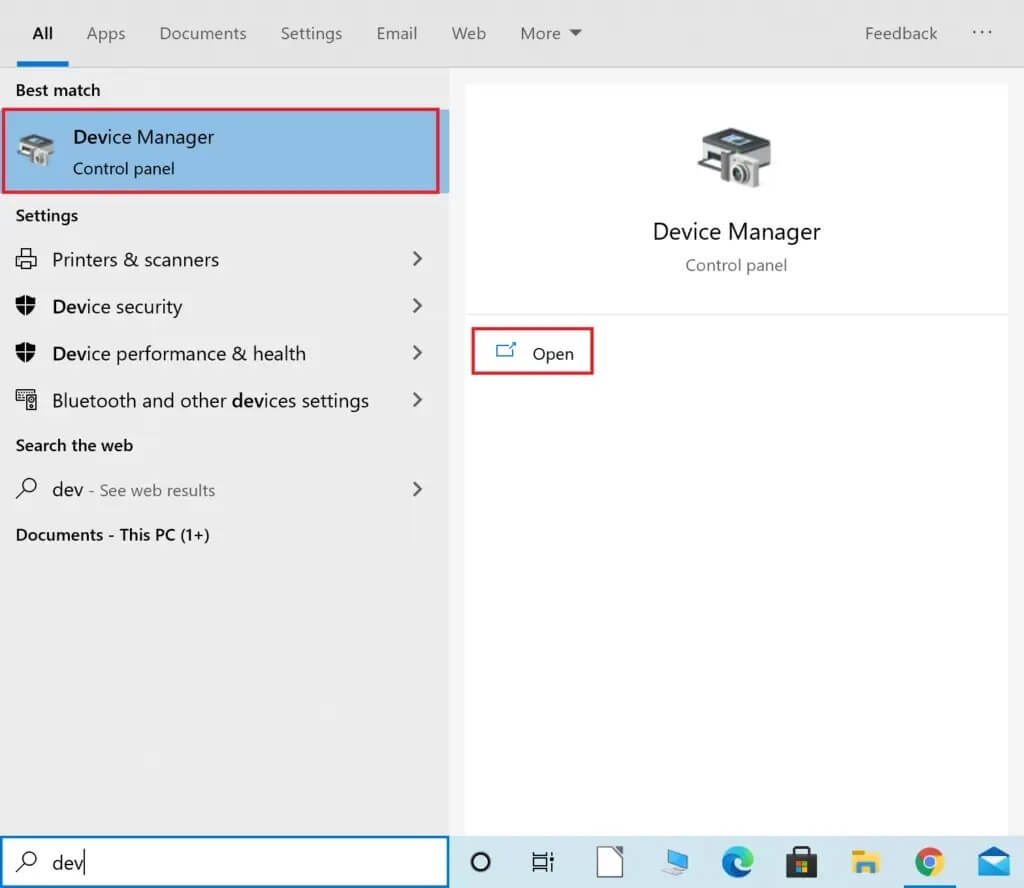
2. الآن ، انقر نقرًا مزدوجًا فوق محولات العرض لتوسيعها.
3. انقر بزر الماوس الأيمن فوق برنامج تشغيل الرسومات وحدد تحديث برنامج التشغيل ، كما هو موضح.
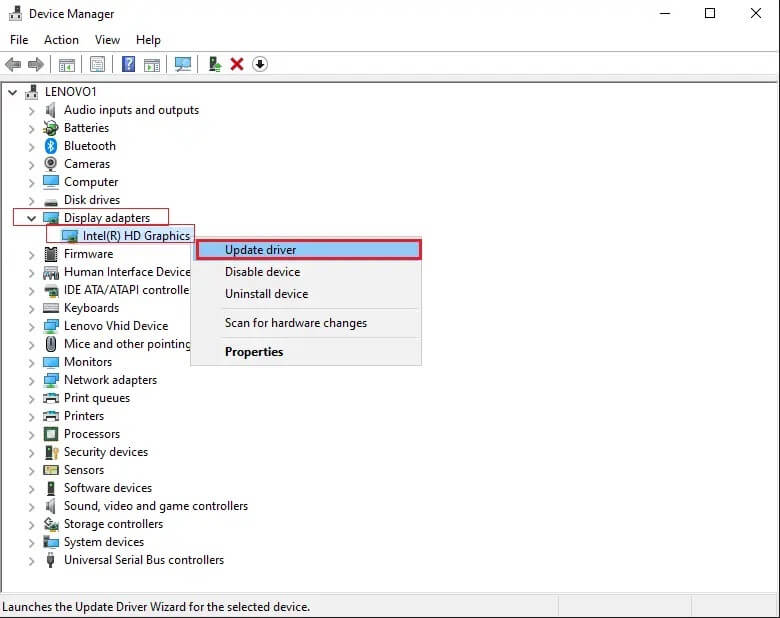
4. ستظهر نافذة جديدة على شاشتك. هنا ، حدد البحث تلقائيًا عن برامج التشغيل واسمح بتنزيل التحديث وتثبيته.
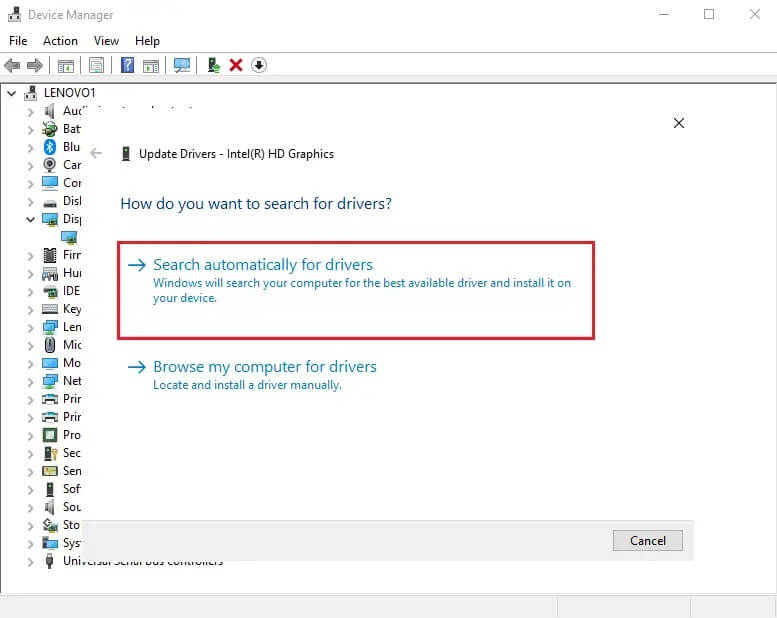
5. بعد ذلك ، حدد موقع محولات الشبكة وانقر عليها نقرًا مزدوجًا.
6. باتباع الخطوة 3 ، قم بتحديث جميع محولات الشبكة ، واحدًا تلو الآخر.
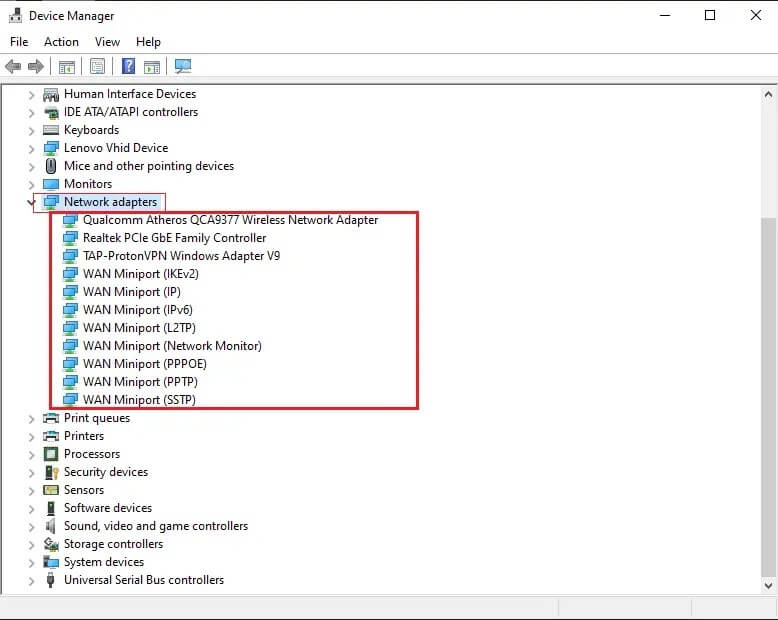
7. بمجرد تحديث جميع برامج التشغيل ، أعد تشغيل الكمبيوتر.
أعد تشغيل اللعبة للتحقق مما إذا كنت قادرًا على خفض مستوى ping أم لا.
الطريقة 13: استخدم برامج الجهات الخارجية لتقليل Ping
إذا لم تنجح أي من الطرق المذكورة أعلاه ، فيمكنك استخدام برنامج تابع لجهة خارجية لتقليل اختبار ping. هناك العديد من البرامج المتاحة في السوق اليوم والتي تمكنك من خفض مستوى اختبار الاتصال الخاص بك وتوفير تجربة لعب سلسة. يمكنك بسهولة العثور على برامج Reduce Ping المدفوعة والمجانية. رغم ذلك ، لن تكون البرامج المجانية فعالة مثل المدفوعة. لذلك ، نوصي Kill ping و Haste.
الطريقة 14: القائمة البيضاء للعبة في جدار حماية Windows أو برنامج مكافحة الفيروسات
إذا كنت تحصل على اختبار ping مرتفع ، فإن إحدى طرق خفضه هي عن طريق إضافة اللعبة إلى جدار حماية Windows أو برنامج مكافحة فيروسات آخر مثبت على نظامك. تراقب هذه البرامج اتصال البيانات بين جهاز الكمبيوتر الخاص بك وخادم اللعبة لمسح التهديدات المحتملة واكتشافها. على الرغم من أن هذا يمكن أن يزيد من سرعة اختبار الاتصال أثناء لعب الألعاب عبر الإنترنت. وبالتالي ، فإن إدراج اللعبة في القائمة البيضاء في جدار حماية Windows أو برنامج مكافحة الفيروسات سيضمن أن نقل البيانات يتجاوز تطبيق جدار الحماية وتطبيق مكافحة الفيروسات ، والذي سيؤدي بدوره إلى إصلاح اختبار ping العالي في الألعاب عبر الإنترنت. لإدراج لعبة في القائمة البيضاء في جدار حماية Windows ، اتبع الخطوات المحددة:
1. قم بتشغيل جدار حماية Windows Defender بالبحث عنه في شريط بحث Windows ، كما هو موضح أدناه.

2. انقر فوق السماح لتطبيق أو ميزة من خلال جدار حماية Windows Defender من اللوحة اليمنى.
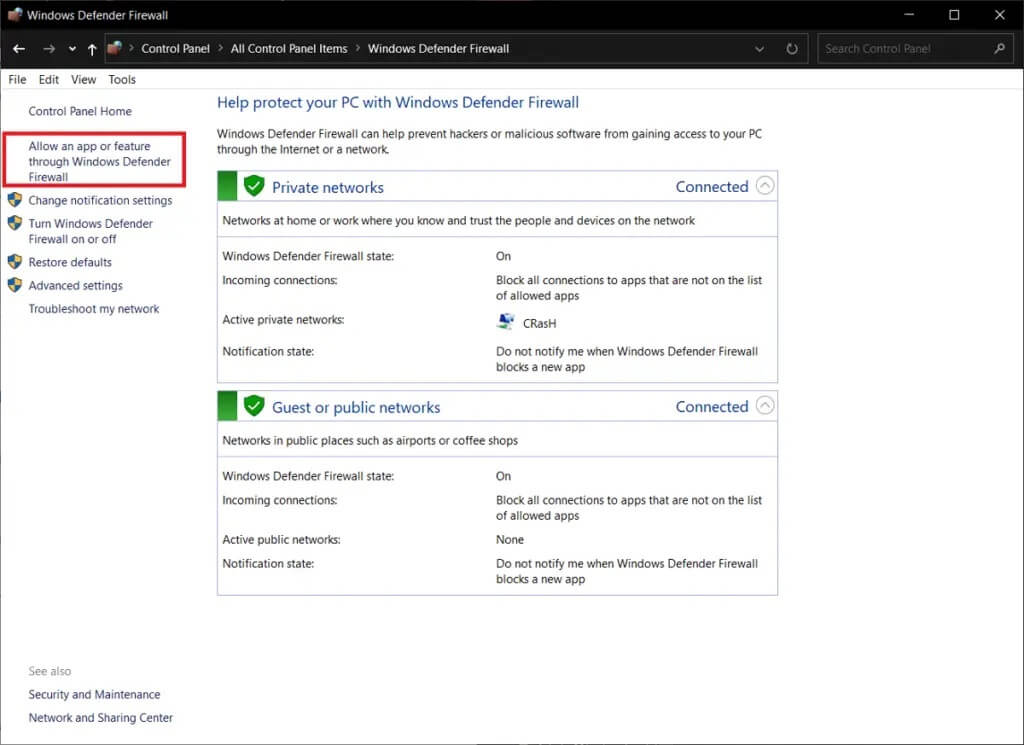
3. انقر فوق “تغيير الإعدادات” في النافذة التالية وحدد لعبتك لإضافتها إلى قائمة التطبيقات المسموح بها.
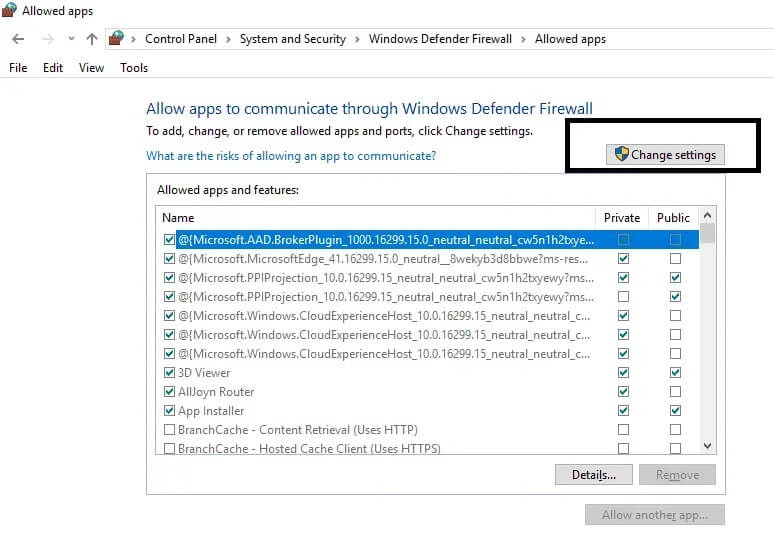
4. إذا كنت تستخدم برنامج مكافحة فيروسات تابعًا لجهة خارجية ، فأضف لعبتك كاستثناء إلى قائمة الحظر. ستختلف الإعدادات والقائمة وفقًا لبرنامج مكافحة الفيروسات الذي قمت بتثبيته على نظامنا. ومن ثم ، ابحث عن إعدادات مماثلة وافعل ما يلزم.
لذلك ، كانت هذه بعض الطرق التي يمكنك استخدامها لإصلاح مستوى ping العالي في الألعاب عبر الإنترنت. نأمل أن يكون دليلنا مفيدًا ، وقد تمكنت من خفض اختبار ping على جهاز كمبيوتر يعمل بنظام Windows 10. دعنا نعرف الطريقة التي عملت من أجلك. إذا كان لديك أي استفسارات / اقتراحات ، فأخبرنا بذلك في التعليقات أدناه.